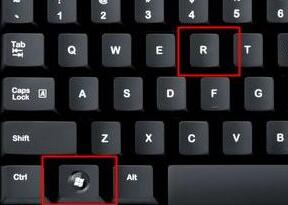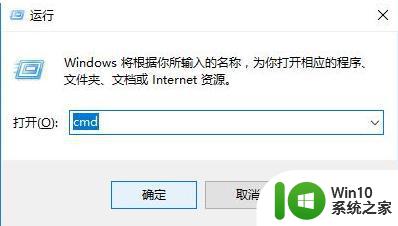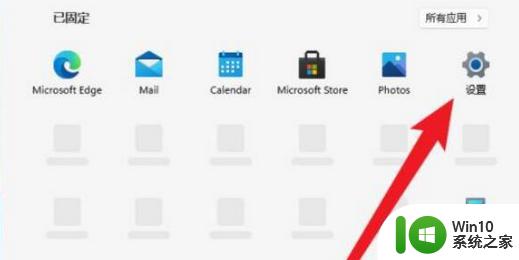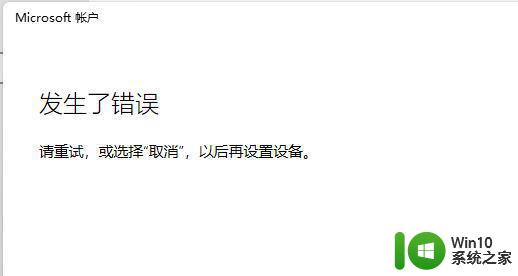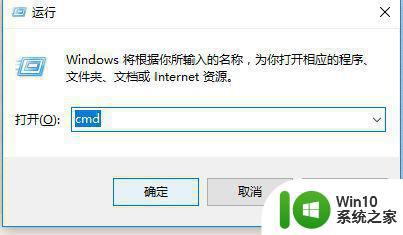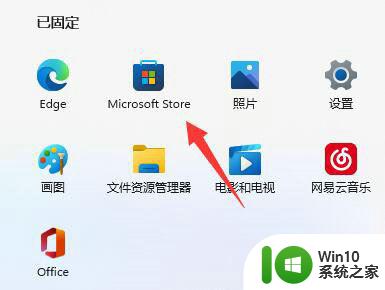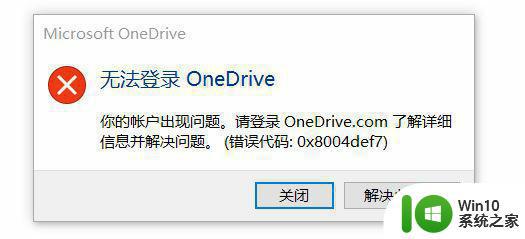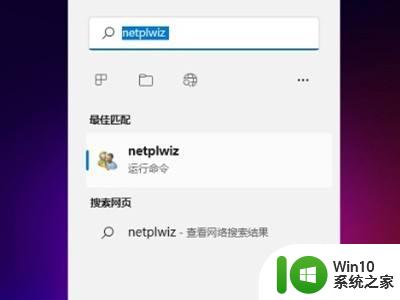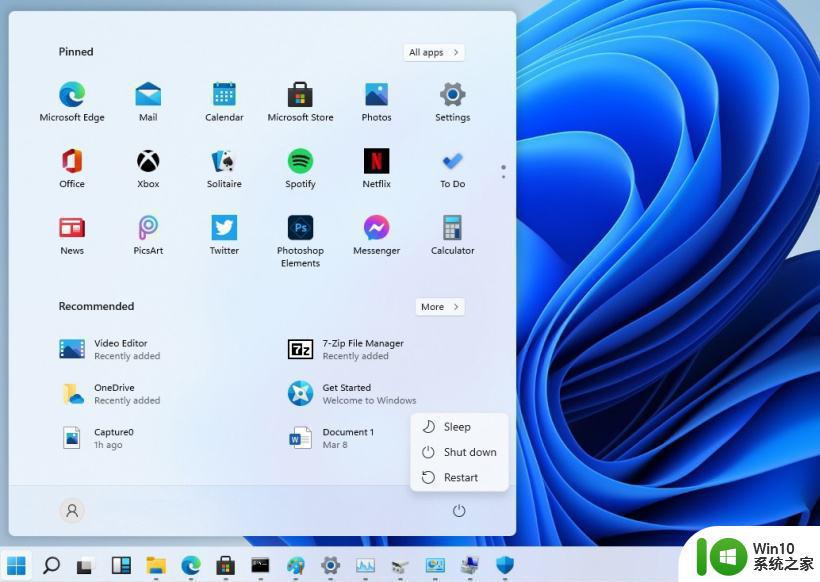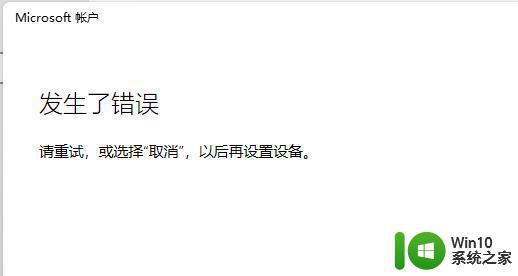win11登录qq提示重复登录如何解决 win11登录qq被提示已登录,该怎么处理
更新时间:2023-05-01 14:58:50作者:jiang
win11登录qq提示重复登录如何解决,随着Windows 11操作系统的推出,越来越多的用户选择升级。但是有些用户在登录QQ时出现了重复登录的提示,让他们感到困惑。出现这种问题的原因可能是QQ账号在其他设备上登录了,或者是QQ客户端没有正常退出。不过这些问题很容易解决。在本文中我们将为您介绍如何处理win11登录QQ提示重复登录的情况。

具体方法如下:
1、首先右键点击底部开始菜单,打开“任务管理器”。
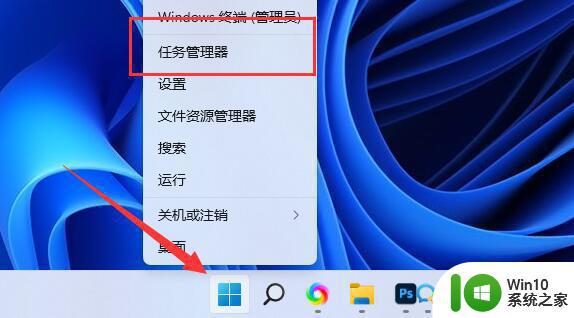
2、在任务管理器中找到并选中“腾讯QQ”(在后台程序中)。
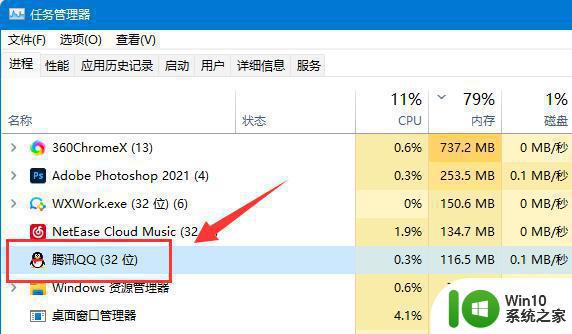
3、选中后,点击右下角的“结束任务”(如果有多个就把所有带qq的全部结束)。
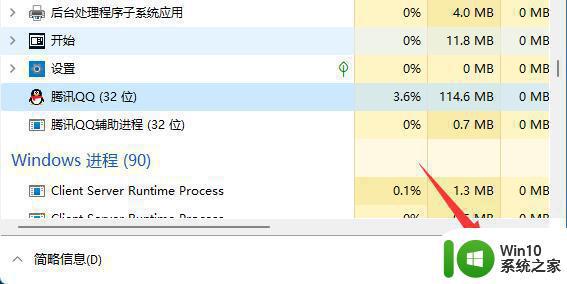
4、结束任务后,再重新打开qq就可以正常登录了。
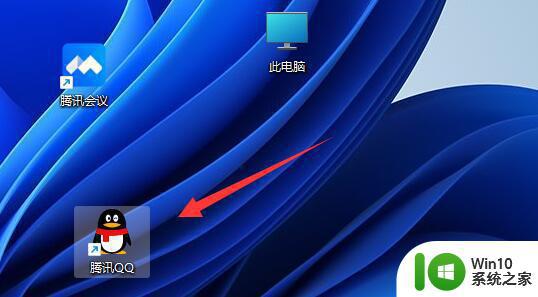
如果您在使用win11登录QQ时出现了重复登录的提示,您可以尝试通过以下几种方法解决问题:检查设备上是否有其他QQ账号在登录;尝试切换网络环境或直接重启设备;重新安装QQ客户端;或者联系QQ客服寻求专业帮助。希望这些方法能够帮助您成功解决问题,让您畅快使用QQ账号。